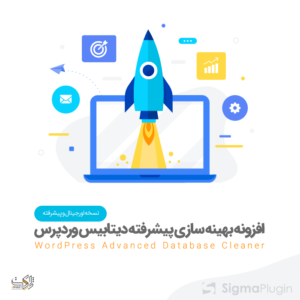 بهینهسازی دیتابیس
بهینهسازی دیتابیس
درصورتی که شما مدت زیادی است که از وردپرس برای سایت خود استفاده میکنید، باید در نظر بگیرید که دیتابس شما سنگین شده است و نیاز به پاکسازی یک سری موارد بلااستفاده همچون پیشنویسها، نظرات اسپم و … دارد. دیتابیس نقش بسیار کیلیدی در وبسایت شما را به عهده دارد و باید در نگهداری از آن کوشا بود. افزونه Advanced Database Cleaner به شما کمک میکند بدون دردسر بهینه سازی دیتابیس در وردپرس را به آسانی انجام دهید تا حجم دیتابیس کاهش پیدا کند و دسترسیها سریعتر انجام شود.
بهینهسازی دیتابیس با افزونه Advanced Database Cleaner
آنچه در این مقاله به اختصار خواهید خواند:
- معرفی افزونه Advanced Database Cleaner
- آموزش پاک سازی و بهینه سازی دیتابیس در وردپرس با افزونه Advanced Database Cleaner
معرفی افزونه Advanced Database Cleaner
افزونه Advanced Database Cleaner یک افزونه بسیار کاربردی، برای کسانی که زمان زیادیست سایت خود را راهاندازی کردند، میباشد. این افزونه به شما کمک میکند دیتابیس خود را از موارد اضافی پاکسازی و بهینه سازی دیتابیس در وردپرس را انجام دهید. این افزونه در دو نسخه رایگان و Pro ارایه شده است که نسخه Pro بسیار بهتر از نسخه رایگان میباشد و تفاوتها و ویژگیهای این دو را میتوانید در جدول زیر مشاهده نمایید.
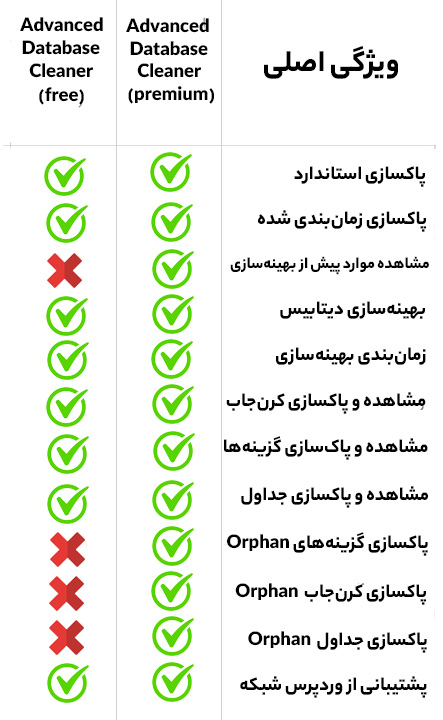
آموزش پاک سازی و بهینه سازی دیتابیس در وردپرس با افزونه Advanced Database Cleaner
بعد از نصب و فعال کردن افزونه، برای انجام تنظیمات در پیشخوان وردپرس، بر روی گزینه WP DB Cleaner کلیک کنید. فراموش نکنید قبل از انجام هرگونه تغییری، تهیه نسخه پشتیبان از وردپرس و دیتابیس فراموش نشود.
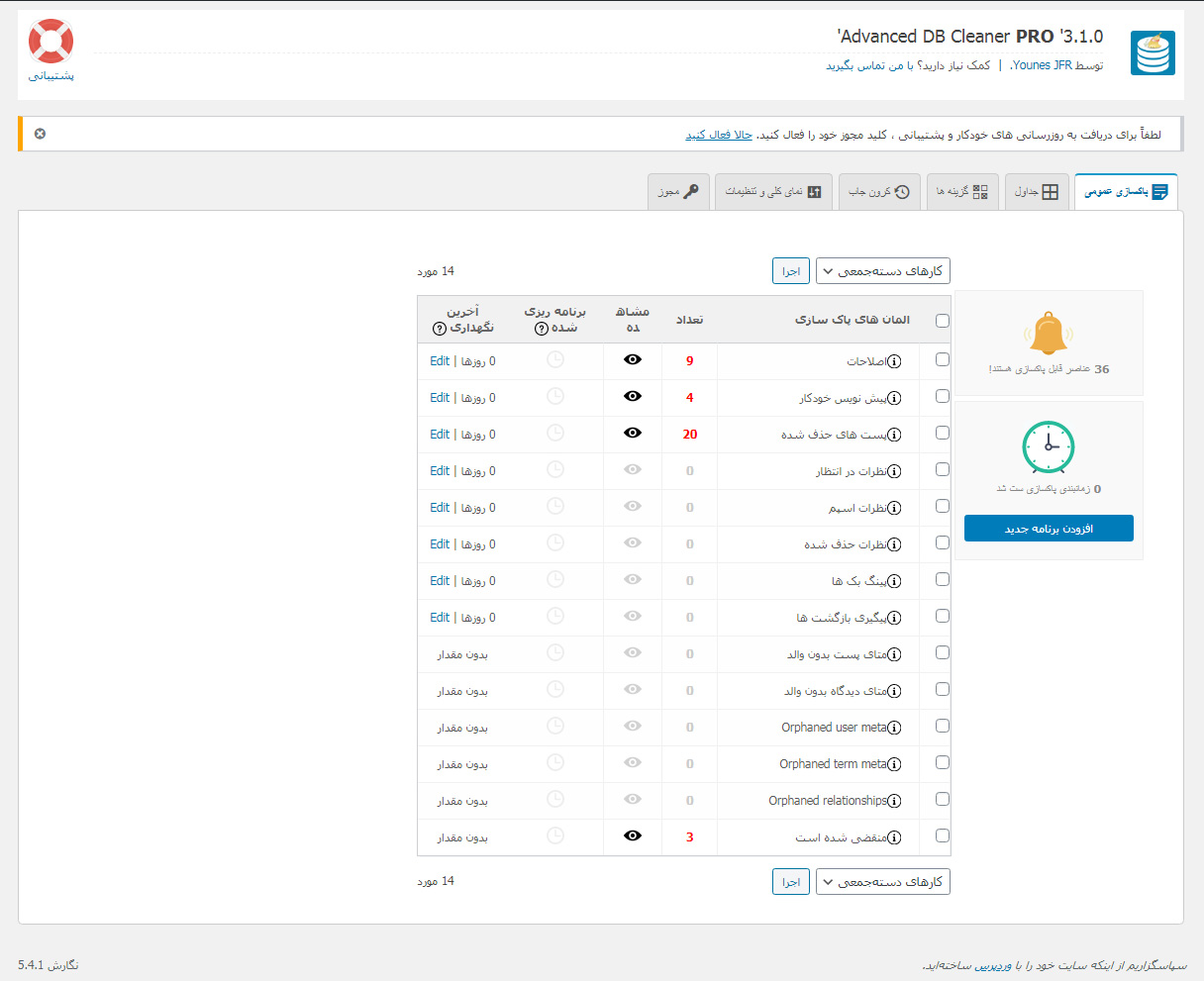
در قسمت بالا از شما خواسته شده است که برای آپدیت خودکار و دریافت پشتیبانی کد مجوز خود را وارد کنید. اگر بر روی “حالا فعال کنید” کلیک کنید وارد تب وارد کردن کد مجوز خواهید رفت. در اینجا کد لایسنس خود را در کادر وارد کنید و ذخیره کنید.
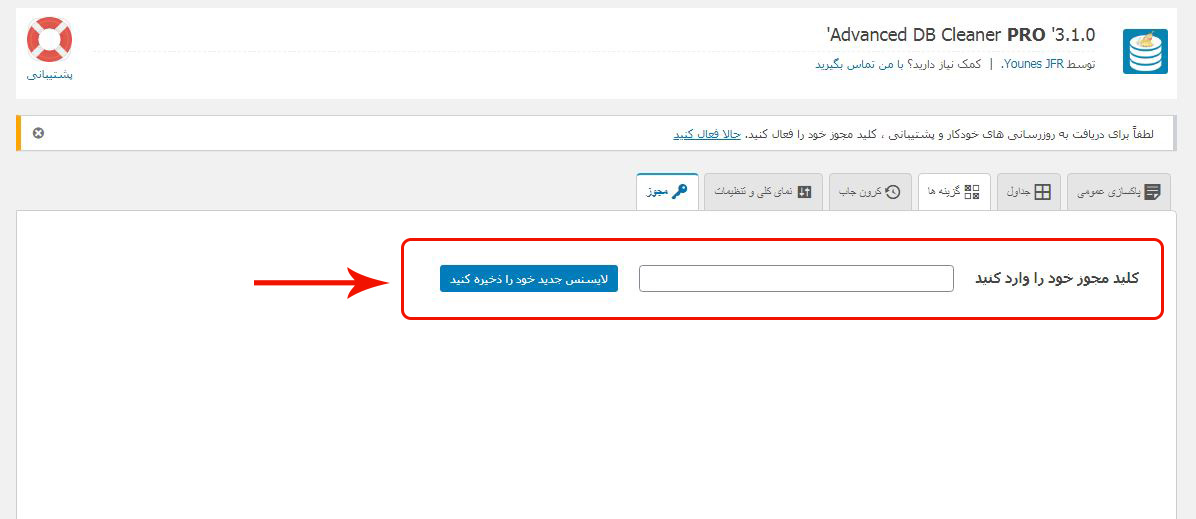
اکنون در این قسمت تمام تبهای موجود در صفحه تنظیمات افزونه را یکبهیک به شما آموزش خواهیم داد تا بتوانید پاک سازی پایگاه داده در وردپرس را با موفقیت انجام دهید. اولین تب، “پاکسازی عمومی” نام دارد. در این قسمت افزونه، شما یک جدول مشاهده میکنید که در آن المانهایی که نیاز به پاکسازی دارند را میبینید. در صورت پاک سازی به صورت کلی، میتوانید موارد مود نظر در جدول را تیک بزنید و در قسمت کارهای دسته جمعی پاک سازی را انتخاب کنید تا پاک سازی پایگاه داده در وردپرس انجام شود.
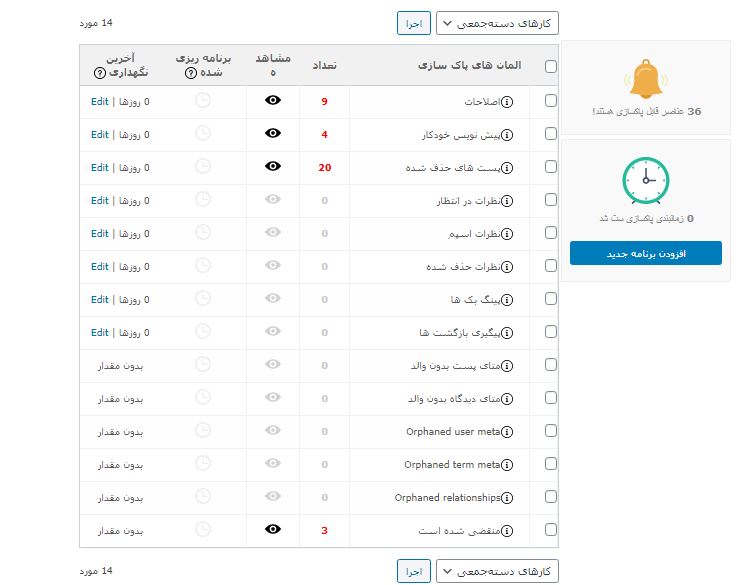
اگر که هرکدام از این المانها را پاک سازی کنید، تمام مواردی که در آن المانها قرار دارد حذف میشود. در صورتی که قصد دارید ببینید چه مواردی در این المانها هستند میتوانید در ستون “مشاهده” بر روی آیکون چشم کلیک کنید و وارد صفحهای شوید که تک تک موارد قابل حذف را بینید.
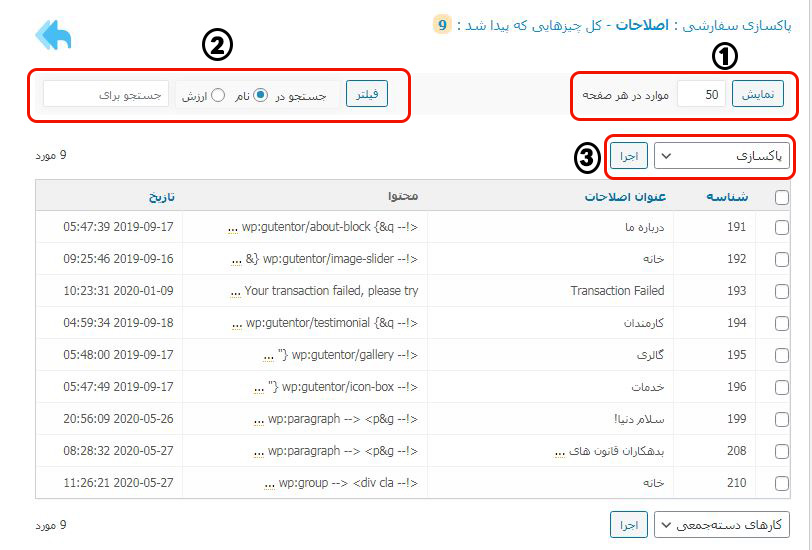
در قسمت شماره 1 در تصویر بالا شما میتوانید تعداد موارد مورد نظر خود، برای نمایش در این جدول را تعیین کنید. در قسمت شماره 2 میتوانید از فیلتر برای جستوجوی موردی خاص اقدام کنید و در بخش 3 مواردی که در جدول تیک زده باشید را پاک میکند و اگر بر روی دکمه “اجرا” کلیک کنید با پیغام زیر روبرو خواهید شد که اگر بر روی دکمه “continue” کلیک کنید، پاک سازی پایگاه داده در وردپرس انجام خواهد شد.
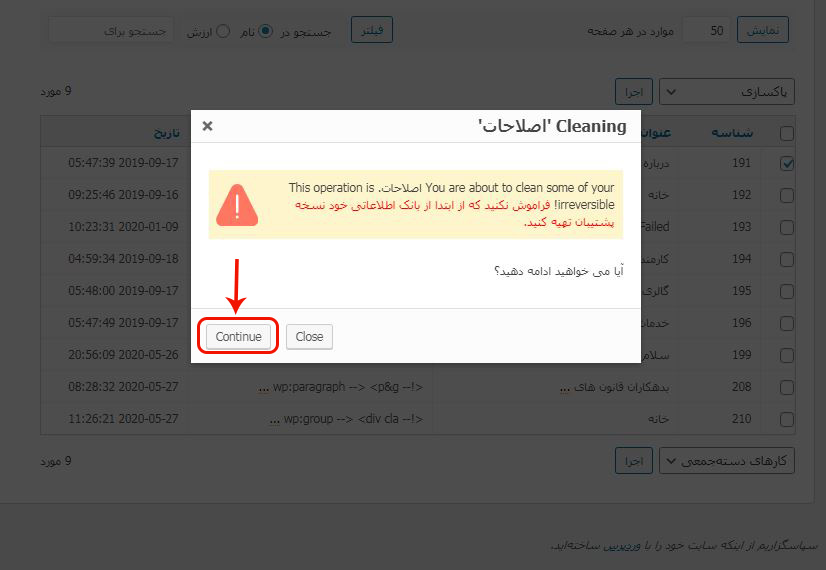
اکنون به همان تب “پاکسازی عمومی” برمیگردیم. در این صفحه یک قسمت برای زمانبندی پاک سازی وجود دارد که اگر بر روی “افزودن برنامه جدید” کلیک کنید وارد صفحه زیر میشوید و میتوانید برای پاک سازی پایگاه داده در وردپرس، تاریخ و ساعت خاصی قرار بدید و همچنین برنامهریزی کنید که به صورت خودکار پاک سازی انجام شود.
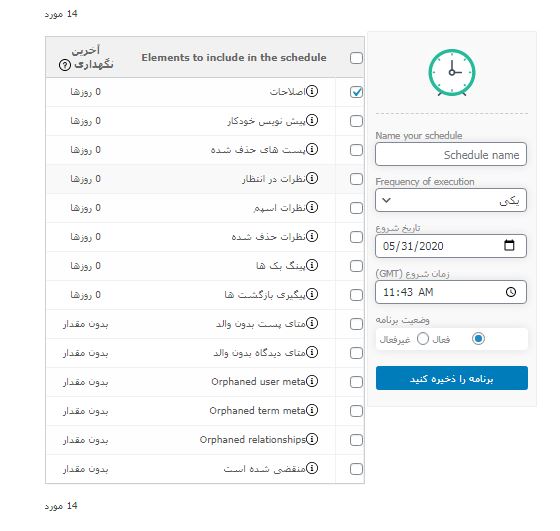
برای تنظیم جداول دیتابیس بر روی تب “جداول” کلیک کنید، سپس با صفحهی زیر روبرو میشوید که در آن تمام جداول خود را مشاهده میکنید. با کلیک بر روی دکمه اسکن جداول، میتوانید جداول دیتابیس خود را اسکن کنید و درصورت وجود مشکل، آن را برطرف کنید. در قسمتی که با کادر قرمز در تصویر زیر مشخص شده تمام مواردی که نیاز است تا برای جداول انجام بدید، به شما گفته شده است و در اینجا میتوانید بهینه سازی دیتابیس در وردپرس را انجام دهید.
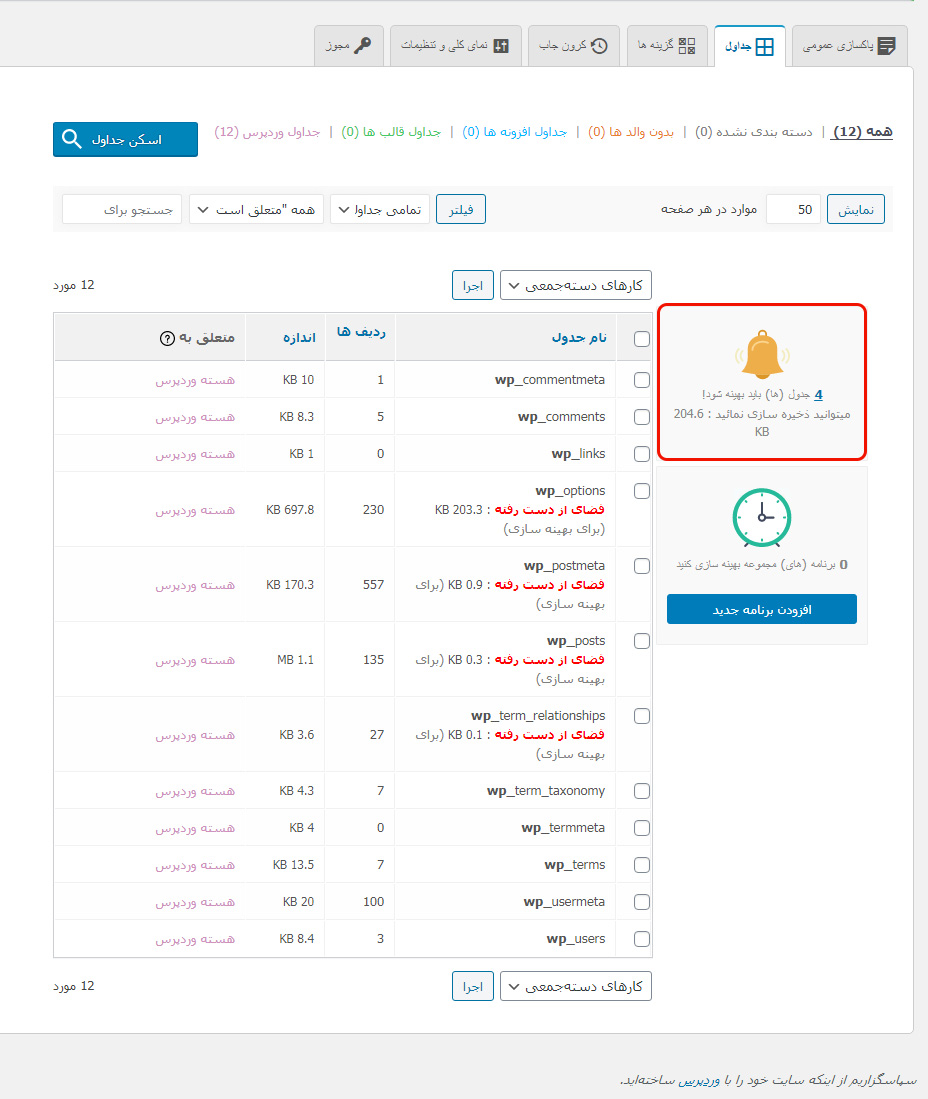
برای بخش جداول چهار عمل جداگانه قابل اجرا میباشد که در تصویر زیر مشاهده میکنید.
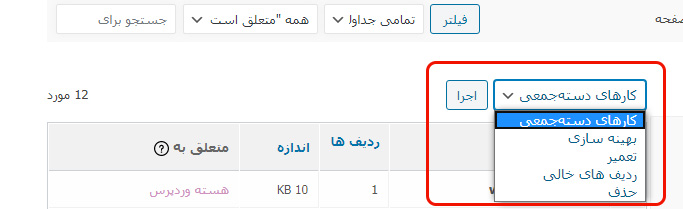
گزینه اول “بهینه سازی” میباشد و شما هرکدام از جداول خود را که قصد بهینه سازی دارید، فقط کافیست تیک آن جدول را بزنید و بهینه سازی دیتابیس در وردپرس را اجرا کنید.
گزینه دوم “تعمیر” است که در صورت بروز مشکلی در جداول میتوانید آنها را تعمیر کنید.
گزینه سوم “ردیفهای خالی” میباشد که توسط آن میتوانید ردیف های خالی در جداول مورد نظر خود را پاک سازی کنید.
و گزینه چهارم “حذف” است که به طور کلی جدول مورد نظر را حذف میکند.
در تب جداول همانند تب قبلی نیز میتوانید، برای انجام این اعمال برنامهریزی قرار بدید که به صورت خودکار انجام دهد. برای اینکار فقط کافیست روی “افزودن برنامه جدید” کلیک کنید.
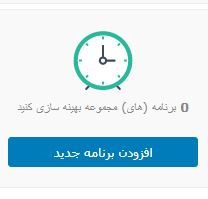
تب بعدی که به شما آموزش داده خواهد شد، تب “گزینهها” میباشد. در این قسمت نخست باید دیتابیس خود را اسکن کنید تا تمام آپشنها و گزینهها برای شما در جدول نمایان شود. سپس میتوانید این گزینهها را حذف و همچنین تنظیمات خودکار آنها را روی بله یا خیر قرار بدید. توجه داشته باشید که اگر دانش کافی به این موارد ندارید، بهتر است در این تب کاری انجام ندهید.
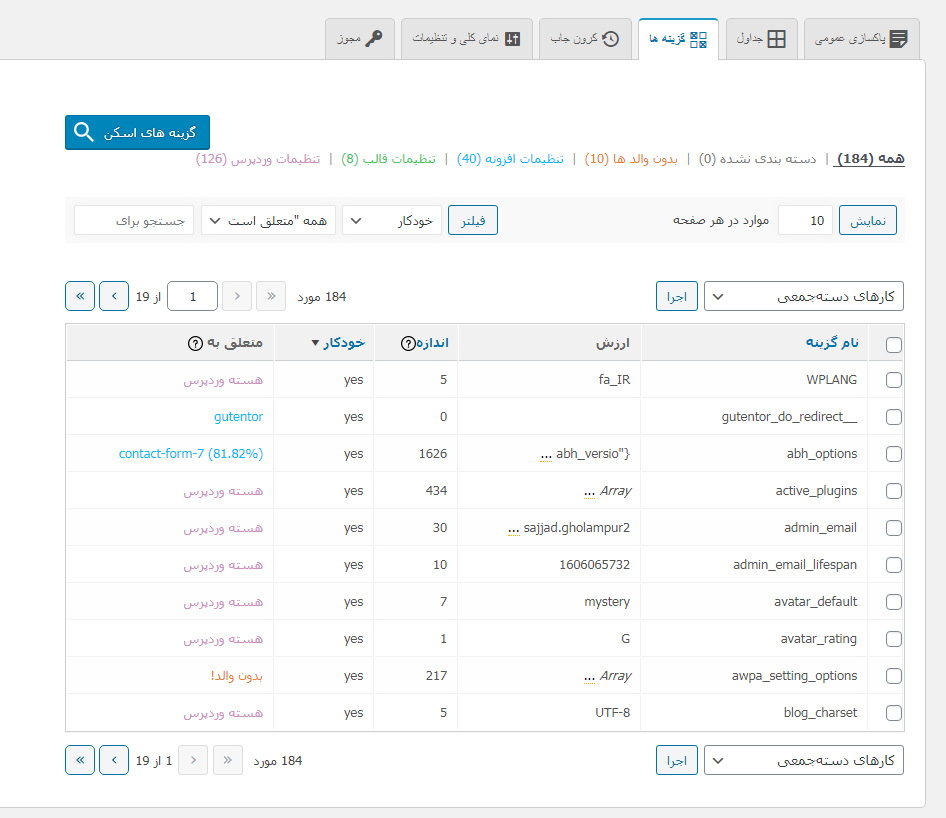
تب بعدی تب “کرونجاب” میباشد. کرونجاب قابلیتی است که توسط آن میتوان طبق یک زمانبندی خاص یک عملیات را به صورت کاملا اتوماتیک انجام داد . به عنوان مثال شما سیستم را جوری تنظیم میکنید که هر شب ساعت 12 از دیتابیس بکآپ گرفته شود. در این تب کرونجابهای اجرا شده روی دیتابیس خود را مشاهده میکنید که در صورت نیاز میتوانید هرکدام آنها را حذف کنید و بهینه سازی دیتابیس در وردپرس را انجام دهید.
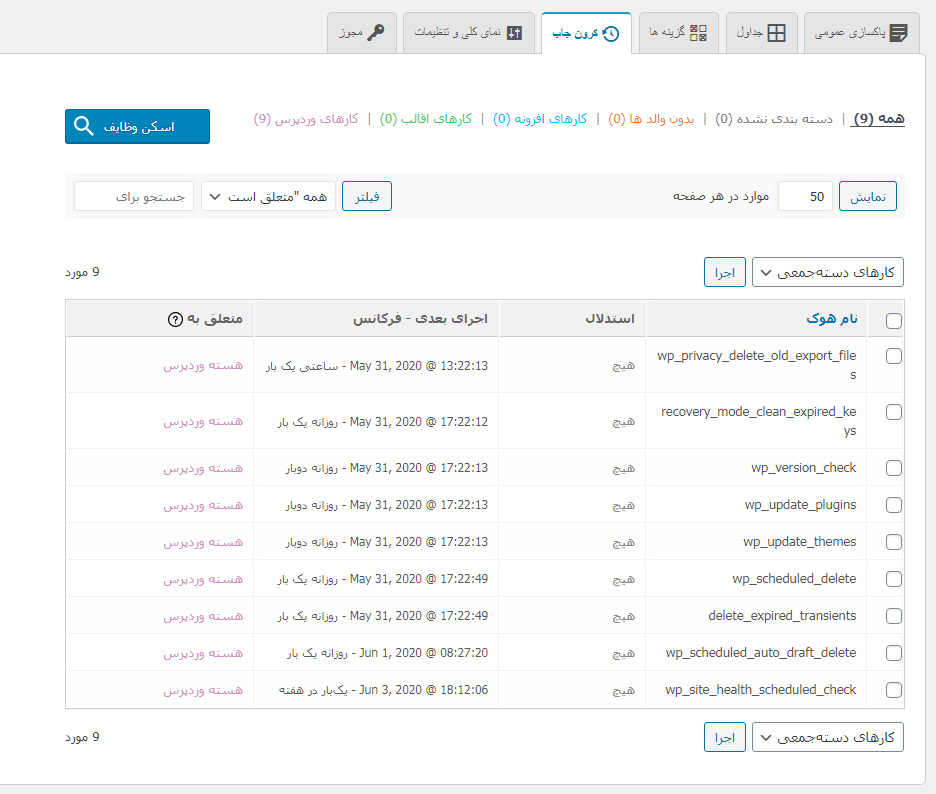
آخرین تب تنظیمات افزونه Advanced Database Cleaner، تب “نمای کلی و تنظیمات” میباشد که در آن میتوانید نمایش منوی افزونه در پیشخوان را تعیین کنید. همچنین یک بررسی اجمالی از دیتابیس را برای شما به نمایش گذاشته است.
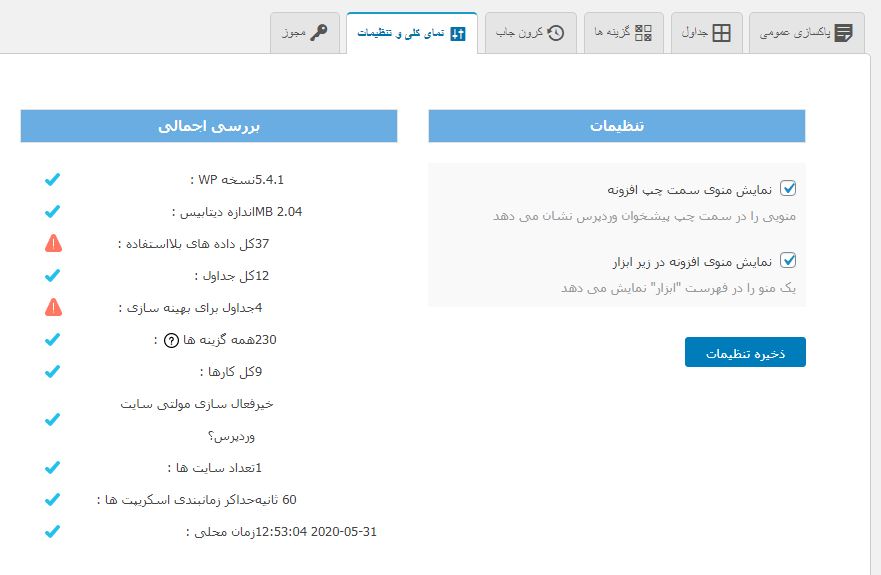
پاک سازی پایگاه داده در وردپرس
همانطور که میدانید دیتابیس یا همان پایگاه داده، قسمتی بسیار مهم از سایت شما میباشد. شما باید همیشه دیتابیس سایت خود را از موارد اضافی که باعث میشود سرعت پردازش اطلاعات سایت را کاهش دهد، پاک سازی نمایید و بهینه سازی دیتابیس در وردپرس را جدی بگیرید. افزونه حرفهای Database Cleaner، با پنل کاربری بسیار ساده و در عین حال پیشرفته، به شما در پاک سازی و بهینه سازی دیتابیس در وردپرس کمک بسزایی میکند و باعث میشود یک سایت وردپرسی بهینه داشته باشید.




